手机上的直播如何投屏到电脑 电脑上怎么实现手机直播投屏
日期: 来源:冰糖安卓网
手机直播已成为一种流行的社交娱乐方式,而将手机直播投屏到电脑上观看更是让体验更加丰富,很多人可能会遇到如何将手机上的直播投屏到电脑的问题,其实只需要简单的操作就可以实现。接下来我们将介绍如何在电脑上实现手机直播投屏的方法,让您能够更加轻松地享受直播带来的乐趣。
电脑上怎么实现手机直播投屏
方法如下:
1进入设置,点击连接与共享。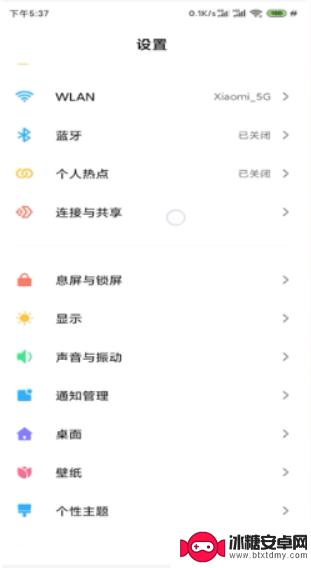 2下滑列表,进入投屏。
2下滑列表,进入投屏。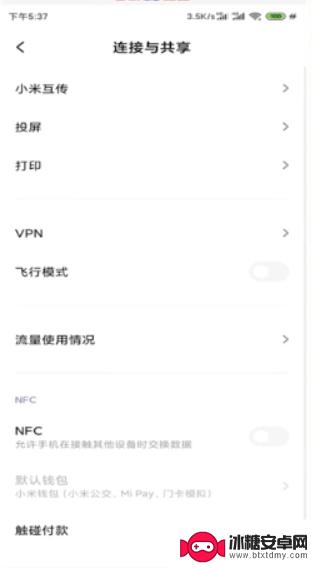 3也可以使用快捷方式下拉通知栏菜单点击打开投屏即可。
3也可以使用快捷方式下拉通知栏菜单点击打开投屏即可。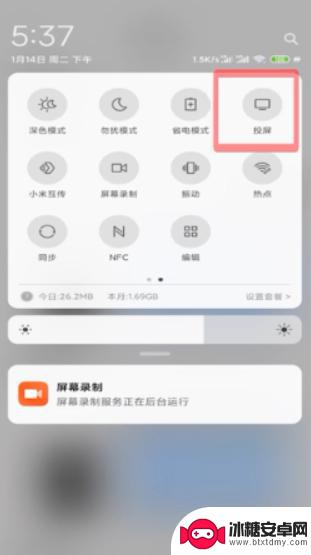 4随后便会收到询问通知,使用投屏时需要打开WLAN和蓝牙。
4随后便会收到询问通知,使用投屏时需要打开WLAN和蓝牙。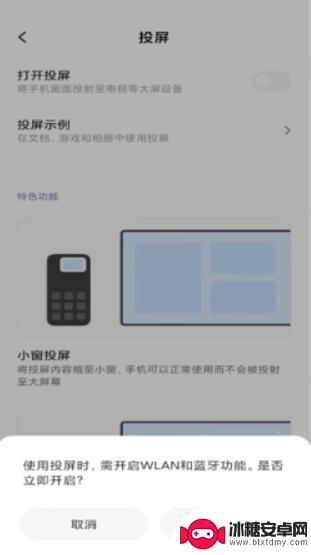 5选择立即开始,随后系统会自动搜索处于同一区域网络下的电脑。
5选择立即开始,随后系统会自动搜索处于同一区域网络下的电脑。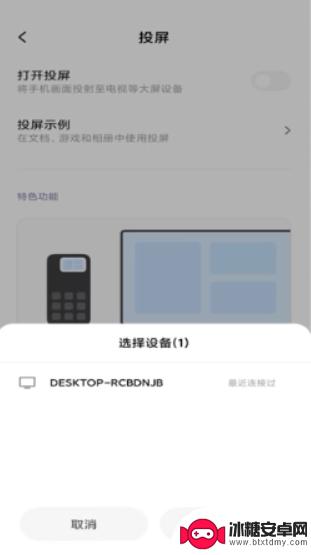 6搜索完毕后选择想要投屏的电脑即可。
6搜索完毕后选择想要投屏的电脑即可。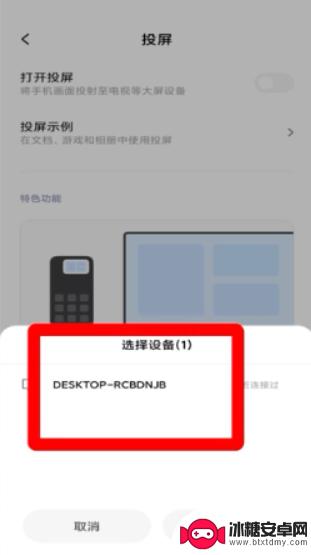 7在电脑端接收手机的投屏请求。
7在电脑端接收手机的投屏请求。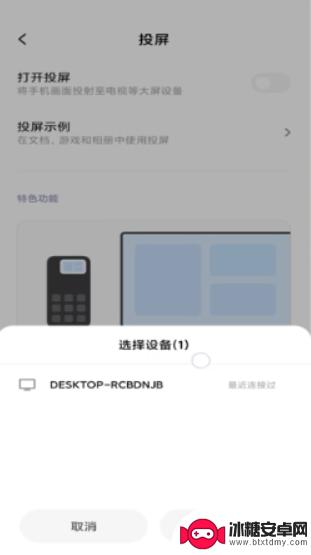 8随后手机的操作屏幕就会成功投屏到电脑。
8随后手机的操作屏幕就会成功投屏到电脑。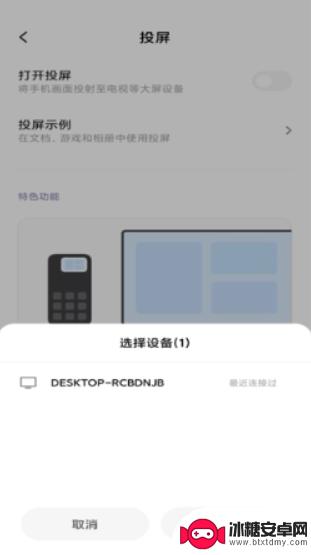 9此时打开自己想要投屏的直播平台即可完成手机直播投屏到电脑上的操作。
9此时打开自己想要投屏的直播平台即可完成手机直播投屏到电脑上的操作。 10总结如下。
10总结如下。
以上是关于如何将手机上的直播投屏到电脑的全部内容,如果您遇到此问题,您可以按照以上方法解决,希望这些方法能对您有所帮助。












